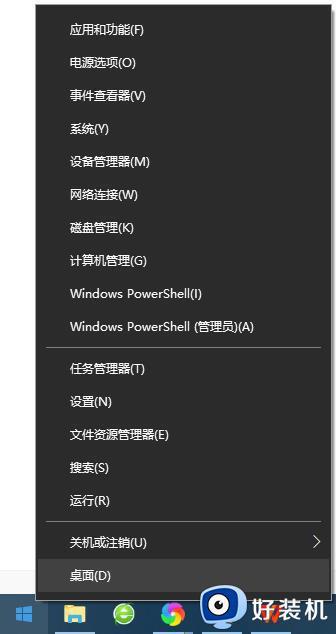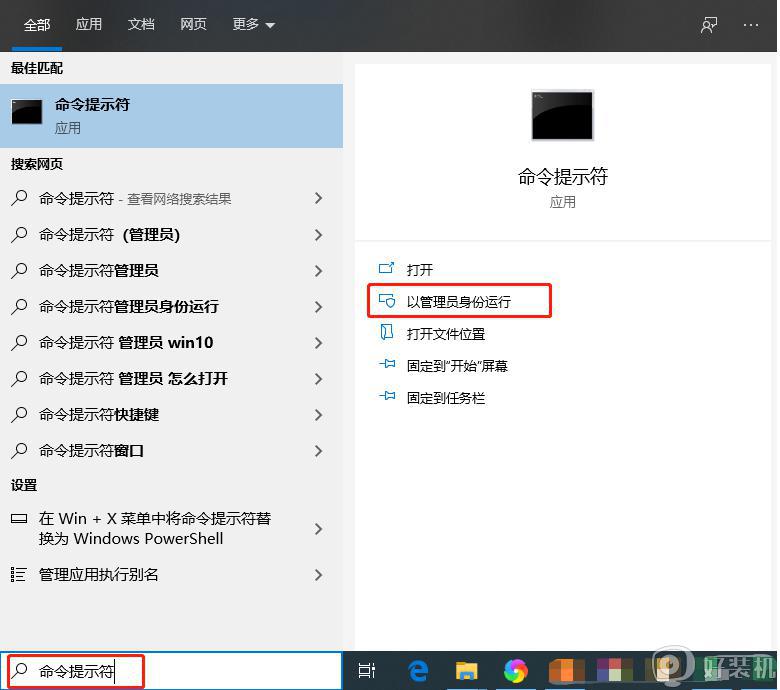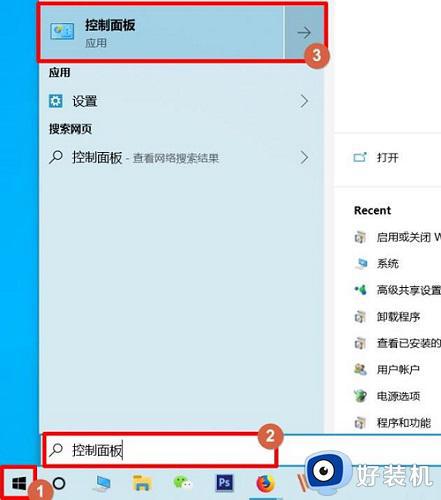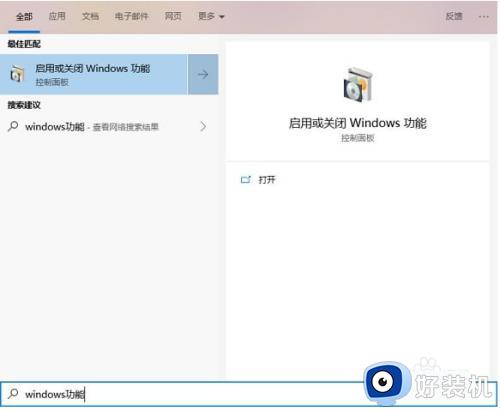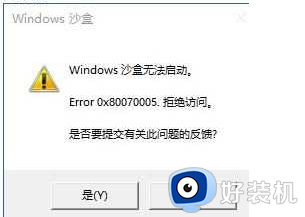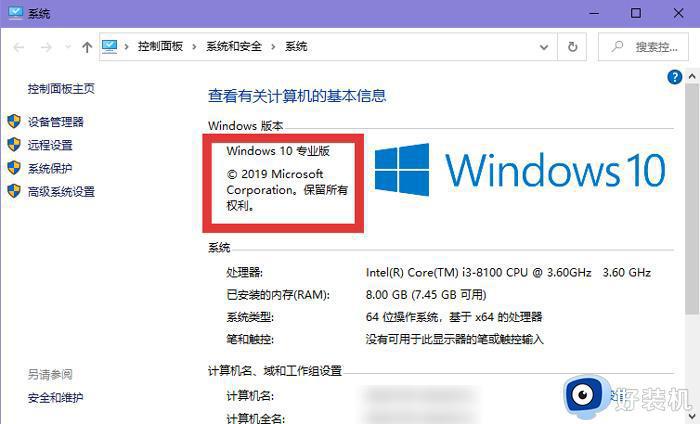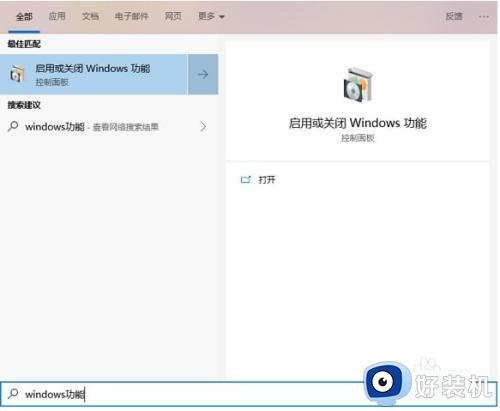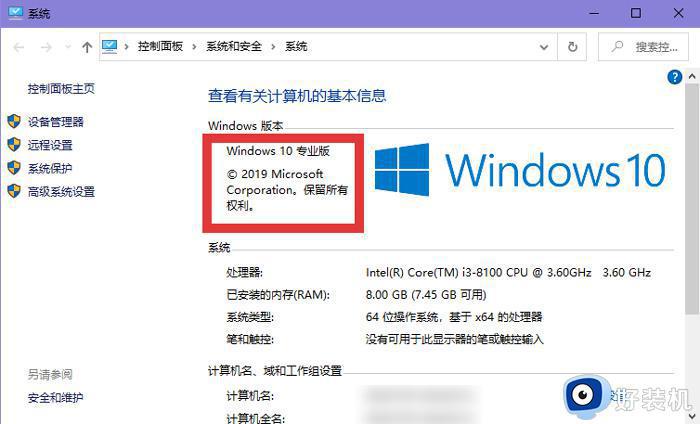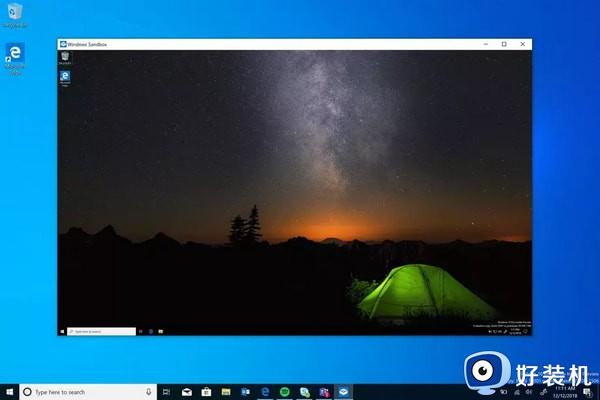win10怎么开启沙盘工具 win10如何开沙盒模式
时间:2022-09-20 10:56:39作者:run
当用户想要在微软win10系统中运行一些未知的程序时,我们可以选择通过沙盒功能来操作,今天小编教大家win10怎么开启沙盘工具,操作很简单,大家跟着我的方法来操作吧。
解决方法:
1.打开电脑,进入到Windows10系统桌面,在底部任务栏上点击搜索按钮。
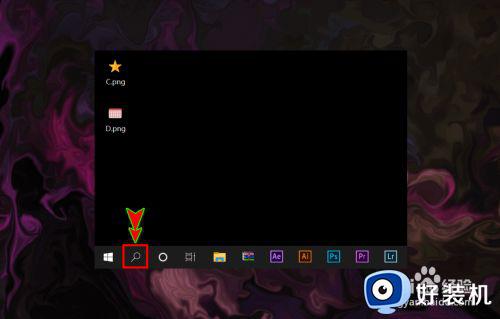
2.打开搜索之后,在搜索栏里输入控制面板,在搜索结果中点击控制面板应用。
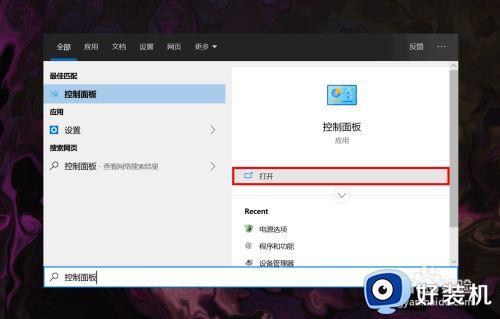
3.进入控制面板之后,在右上角将查看方式选择为大图标,显示出所有应用。
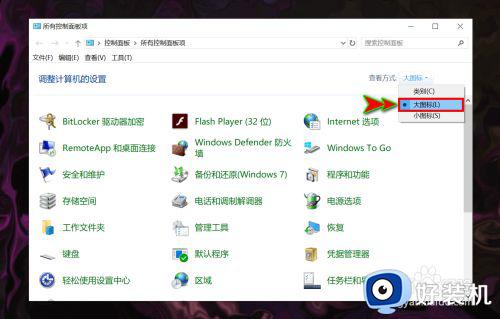
4.显示出所有应用之后,在里面找到并点击程序和功能进入到卸载或更改程序。
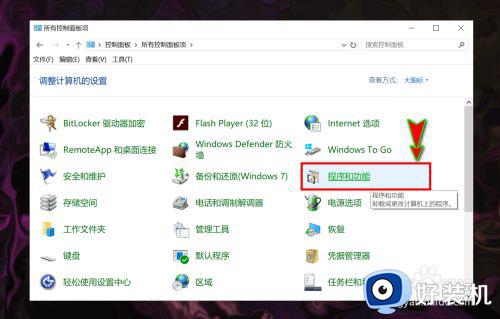
5.在卸载或更改程序窗口左侧点击启用或关闭Windows功能选项进入。
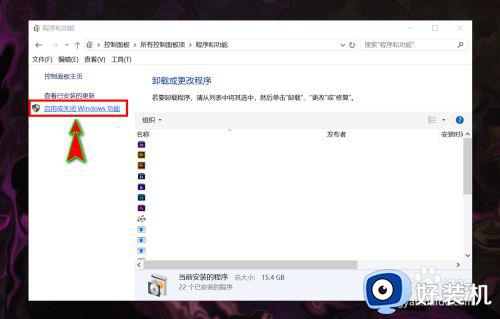
6.进入到启用或关闭Windows功能后,在里面找到并勾选Windows沙盒选项。

7.勾选后,点击下方确定按钮,就会跳转到正在搜索需要的文件页面,当完成更改请求后,选择重启电脑即可使用沙盒功能了。
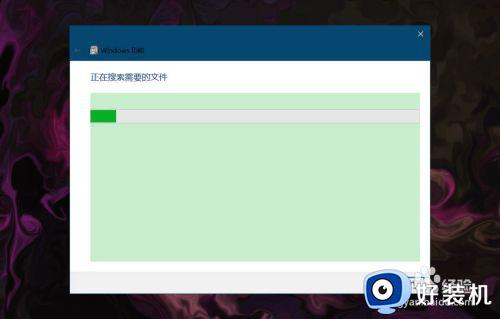
以上就是小编告诉大家的win10开沙盒模式操作方法的全部内容,还有不清楚的用户就可以参考一下小编的步骤进行操作,希望能够对大家有所帮助。